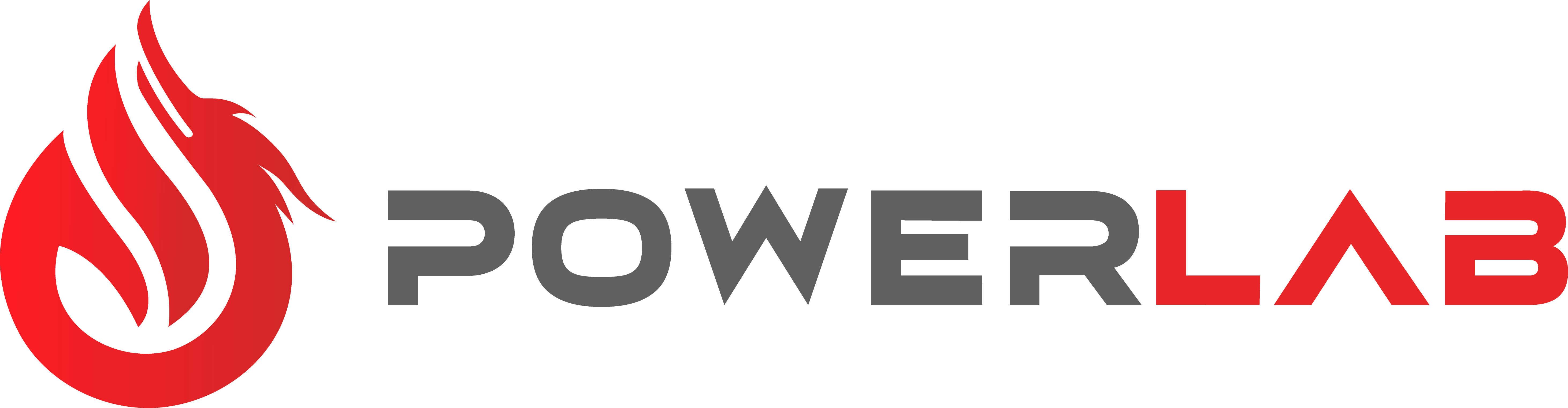Afin d'assurer que votre PC fonctionne de manière optimale, il est nécessaire de tester sa puissance. Que ce soit pour le gaming, le montage vidéo ou autres tâches exigeantes, cette évaluation permet surtout de connaître les capacités réelles de la machine. De ce fait, vous allez non seulement comprendre ses limites, mais également identifier les améliorations à faire. Alors, pour quelles raisons effectuer ce test ? Comment réussir cette opération ? Quels sont les outils à utiliser ?
Pourquoi est-il important de tester la puissance de son PC ?
Tester la puissance de son PC est crucial pour de nombreuses raisons. Tout d'abord, cela permet d'évaluer si votre ordinateur fixe répond aux exigences des jeux vidéo ainsi que des logiciels modernes qui sollicitent souvent des ressources élevées. Ensuite, mesurer les performances brutes de votre machine vous aidera à anticiper d'éventuelles mises à jour matérielles. Par conséquent, vous pouvez éviter toutes formes de ralentissements, d'incompatibilités ou de surchauffe. Enfin, ce genre de contrôle est également essentiel pour les amateurs de performance, en particulier les gamers et les professionnels cherchant à exploiter leur matériel au maximum.
Outils pour tester la puissance de son PC
Logiciels de benchmark
Servant à mesurer les performances globales ou spécifiques du PC, les logiciels de benchmark ont pour rôle de reproduire des charges de travail intensives. Ils permettent donc de tester les composants clés comme le processeur, la carte graphique, la mémoire vive et le stockage. Parmi les outils populaires, vous pouvez distinguer 3DMark Basic, Cinebench, PCMark ou encore Geekbench. Grâce à ces programmes, vous allez obtenir des scores précis qui facilitent la comparaison avec d'autres configurations.
Meilleurs logiciels 2024
En 2024, plusieurs logiciels se démarquent pour tester la puissance d'un PC. Afin d'analyser la vitesse de la lecture et l'écriture de votre système de stockage, vous pouvez utiliser MiniTool Partition Wizard. Si vous désirez tester votre GPU dans un environnement visuel exigeant, vous pouvez installer Superposition Benchmark. Dans le cas où vous avez besoin de fonctionnalités de diagnostic avancées, il suffit de choisir SiSoftware Sandra.
Outils de monitoring
À propos des outils de monitoring, ils sont utiles pour surveiller les performances de la machine en temps réel. Vu qu'ils affichent des résultats précis, ils peuvent détecter toutes sortes d'anomalies, de surchauffe ou d'usage excessif des ressources. HWMonitor est sans doute l'application la plus connue pour cette tâche. Autre solution très prisée auprès des gamers, il y a MSI Afterburner. Pour ceux qui cherchent une alternative open-source, ils peuvent se tourner vers Open Hardware Monitor.
Vérifier la configuration matérielle
Comment vérifier les spécifications du PC
Lorsqu'il s'agit de vérifier les spécifications du PC, la méthode la plus simple est d'ouvrir l'explorateur de fichier, de faire un clic droit sur « Ce PC » et de sélectionner « Propriétés ». Cela montrera tous les détails sur le CPU, la RAM ainsi que la version du système d'exploitation. Afin d'avoir des informations plus complètes, il est conseillé d'utiliser l'outil « Information système » en tapant « msinfo32 » sur la barre de recherche. Autrement, vous pouvez installer des logiciels comme HWiNFO ou CPU-Z.
Outils intégrés pour la vérification de la configuration
À titre de rappel, Winfows propose de nombreuses fonctionnalités qui permettent de vérifier les spécifications de votre configuration. Pour connaître tous les composants matériels connectés à l'ordinateur, vous pouvez ouvrir le Gestionnaire de périphériques. Celui-ci est accessible en faisant un clic droit sur le logo « Windows ». DxDiag est aussi un autre outil intégré qui fournit des renseignements détaillés sur tout ce qui concerne le système d’exploitation, l'affichage, le son et les entrées. Afin de le lancer, il faut appuyer sur les touches Windows + R et exécuter la commande « dxdiag ».
Comparaison avec les exigences des logiciels modernes
Une fois que vous avez défini les spécifications de votre machine, il est important de les comparer avec les exigences des logiciels modernes. En général, la plupart des applications et jeux vidéo récents indiquent une configuration minimale et recommandée sur leur site officiel. De ce fait, vous pouvez facilement vérifier si votre ordinateur est capable de les faire tourner correctement. N'hésitez pas à utiliser une plateforme en ligne telle que Can You Run It pour automatiser l'opération.
Méthodes de test de la puissance d'un PC
Test des performances du processeur
Décrit comme le cerveau de l'ordinateur, le processeur a un grand impact sur la vitesse d'exécution des instructions. Dans le cas où vous souhaitez le tester, vous pouvez utiliser un logiciel de benchmark. Ce dernier est en mesure d'exploiter ses performances face à des charges qui réclament une grande puissance de calcul. Grâce à Cinebench ou Geekbench, par exemple, vous allez recevoir un score suite à des tests monocoeur et multicoeurs.
Test des performances de la carte graphique
Pour les amateurs des jeux vidéo et les utilisateurs de moteurs de rendu 3D, ils doivent avoir un GPU puissant capable de lancer n'importe quel programme. Afin de mesurer la performance de la carte graphique, ils peuvent compter sur 3DMark, Unigine Heaven ou encore FurMark. Ces outils offrent des options spécifiques pour pousser le GPU à ses limites avec des simulations de jeux, des scènes complexes ainsi que des calculs physiques intensifs. À l'aide de ce processus, vous allez savoir si votre PC peut supporter des tâches graphiques lourdes.
Test des performances de la mémoire vive
Vu que la mémoire vive influence grandement la fluidité du système et la gestion du multitask, il est indispensable de la tester. Pour ce faire, il est préférable d'installer des logiciels comme AIDA64 ou MemTest86. La première propose une évaluation générale des performances de la RAM, tandis que la seconde détecte les erreurs potentielles qui causent les bugs et les plantages. Par ailleurs, ce diagnostic est surtout nécessaire pour déterminer les upgrades possibles.
Test des performances du disque dur / SSD
Qu'il s'agisse de HDD ou SSD, le stockage de l'ordinateur affecte non seulement le temps de démarrage, mais aussi la vitesse de chargement des applications. Afin de tester cette partie, le mieux est d'utiliser CrystalDiskMark. Ce programme évalue la vitesse de lecture et d'écriture, fournit une vue claire de la rapidité du disque et analyse la température du composant. Une fois le contrôle effectué, vous pouvez modifier ou optimiser les réglages de votre système. Si le disque de stockage ne convient pas à vos exigences, il suffit donc de le remplacer par un modèle plus performant.
Test de la puissance de l'ordinateur via sécurité Windows
Il ne faut pas oublier que Windows intègre des outils de diagnostic spécifiques via son paramètre de sécurité. Parmi les options accessibles, il y a le Moniteur de performance qui offre une analyse instantanée des performances du PC. Vous pouvez également distinguer le Centre de sécurité Windows qui signale des problèmes en cas d'erreurs matérielles ou de conflits logiciels. Grâce à ces diverses fonctionnalités, vous aurez la chance de maintenir le bon fonctionnement de votre machine sans avoir besoin de logiciels tiers.
Optimisation et dépannage
Améliorer les performances du PC
Si vous souhaitez améliorer les performances de votre PC, vous devez d'abord commencer par désactiver les programmes inutiles au démarrage. Après avoir retiré ces applications dans le Gestionnaire des tâches, vous pouvez réduire la charge initiale du processeur de la mémoire vive. Ensuite, assurez-vous que toutes les pilotes sont à jour, notamment ceux de la carte graphique puisqu'elle a un rôle primordial dans l'affichage. Enfin, pensez à effectuer un nettoyage régulier de votre disque dur avec l'outil intégré « Nettoyage de disque ».
Résoudre les problèmes de performance
Afin de résoudre les problèmes de performances, il faut identifier la source du désagrément via le Moniteur de ressources de Windows. Lorsque votre PC devient lent, il est essentiel de vérifier les erreurs sur le disque avec la commande « CHKDSK ». S'il s'agit d'une surchauffe, la solution est de démonter le PC et de nettoyer les composants informatiques internes. Au fil du temps, les ventilateurs et les dissipateurs thermiques retiennent beaucoup de poussière, ce qui affecte l'efficacité du système de refroidissement.